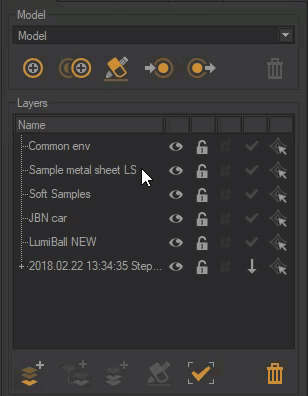リスト
Patchwork 3Dのほとんどのリストには、検索とフィルタリングの機能があります。
検索機能
次のアイコンからアクセスし  、検索した内容に関連するすべてのコンテンツをハイライト表示します。
、検索した内容に関連するすべてのコンテンツをハイライト表示します。
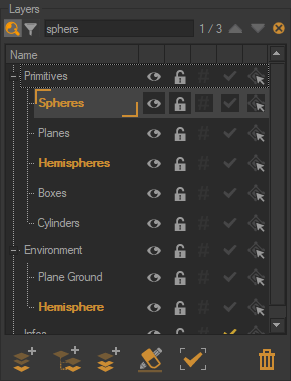
フィルタ機能
次のアイコンからアクセスでき  、検索に無関係な情報を非表示にして、検索を軽減する機能です。
、検索に無関係な情報を非表示にして、検索を軽減する機能です。
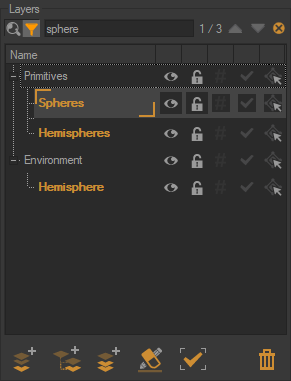
リストまたは階層のアイテム
Patchwork 3Dは、リスト内のアイテムの状態を簡単に変更したり、階層内でアイテムを再編成したりできる機能を提供します。
クリック&ドラッグでリスト内の複数項目が変更可能
クリック&ドラッグは、リスト内の項目の表示状態、ロック状態、選択状態をワンクリックで変更できるため、非常に便利です。この機能により、リストの各項目を個別に選択して状態を変更する必要がなくなります。
クリック&ドラッグ操作モードは簡単です。マウスの左ボタンを押したまま、リスト内の項目の最初のアイコンを選択し、上下方向に移動して他の項目のアイコンに選択範囲を広げ、マウスの左ボタンを離します。
注記
クリックしてドラッグすると、リストの最初のアイテムの表示状態、ロック、または選択状態が、選択範囲内の他のアイテムに適用されます。

クリックしてドラッグしてサーフェスの状態を変更する例。
階層内のアイテムの再配置
ドラッグアンドドロップするだけで、リスト内のアイテムを並べ替えることができます。